软件分享 |
您所在的位置:网站首页 › 截图软件snipaste安装 › 软件分享 |
软件分享
|
一、软件说明1. 简介 Snipaste 是一个简单但强大的截图工具,也可以让你将截图贴回到屏幕上!下载并打开 Snipaste,按下 F1 来开始截图,再按 F3,截图就在桌面置顶显示了。就这么简单! 你还可以将剪贴板里的文字或者颜色信息转化为图片窗口,并且将它们进行缩放、旋转、翻转、设为半透明,甚至让鼠标能穿透它们!如果你是程序员、设计师,或者是大部分工作时间都在电脑前,贴图功能将改变你的工作方式、提升工作效率。 Snipaste 是免费软件,它也很安全,没有广告、不会扫描你的硬盘、更不会上传用户数据,它只做它应该做的事。 2. 支持系统Snipaste 目前在windows系统支持性比较好,而mac系统还在公测中,linux系统还在期待中! 二、软件下载和安装1. 下载 所涉及到的相关软件、插件已为大家准备好: 如有需要,关注公众号后,私信发送"1002",免费获取工具包。 2. 安装1:下载的文件进行解压 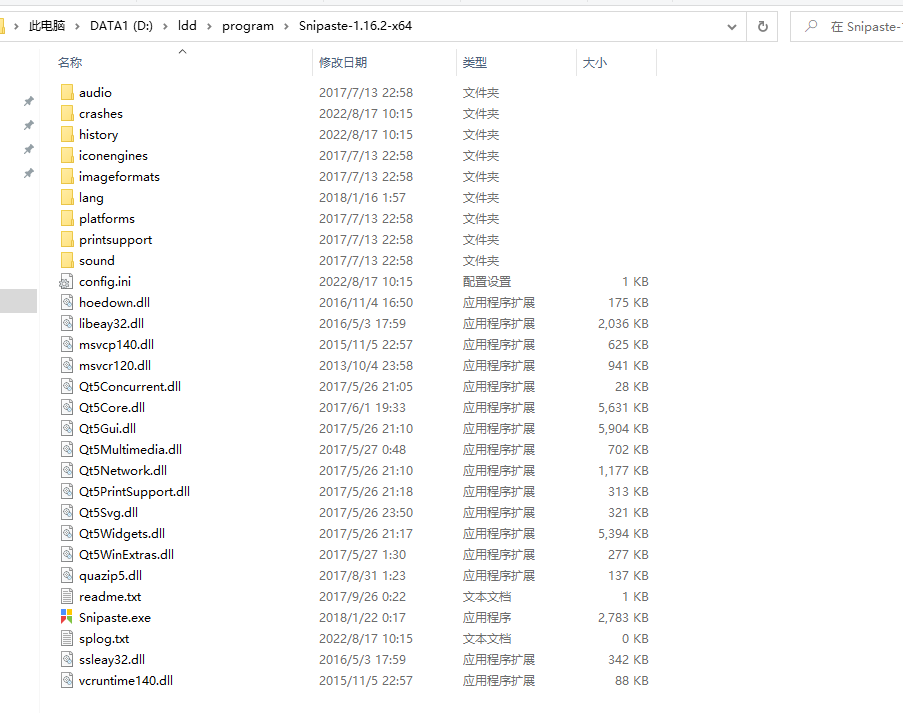 2:双击Snipaste.exe文件进行启动,发现下图,已经启动 2:双击Snipaste.exe文件进行启动,发现下图,已经启动 3:热键冲突 3:热键冲突
上图,发现截屏快捷键为 F1 ,贴图为 F3 发现热键发生了冲突,可以打开首选项-->快捷键修改 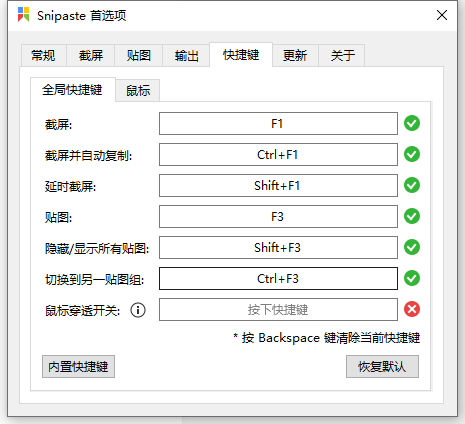 三、软件使用1.强大的截图自动检测界面元素区域像素级的鼠标移动控制、截图范围控制取色器 (试试 F1, C, F3)历史记录回放 (,/.)支持多屏支持高分屏 三、软件使用1.强大的截图自动检测界面元素区域像素级的鼠标移动控制、截图范围控制取色器 (试试 F1, C, F3)历史记录回放 (,/.)支持多屏支持高分屏 2. 把图片作为窗口置顶显示支持将剪贴板中的以下内容转为图片图像纯文本HTML 文本颜色信息图像文件:PNG, JPG, BMP, ICO, GIF 等图片窗口支持的操作缩放 (鼠标滚轮 或者 +/-)
对于 GIF 图片则是加速/减速旋转 (1/2)
对于 GIF 图片则是 上一帧/下一帧镜像翻转 (3/4)设置透明度 (Ctrl + 鼠标滚轮 或者 Ctrl + +/-)鼠标穿透 (X, 取消则按 F4)缩略图 (Shift + 双击)图像标注 (空格键)隐藏 (左键双击)...取色 (Alt)文件拖放贴图分组自动备份、恢复 2. 把图片作为窗口置顶显示支持将剪贴板中的以下内容转为图片图像纯文本HTML 文本颜色信息图像文件:PNG, JPG, BMP, ICO, GIF 等图片窗口支持的操作缩放 (鼠标滚轮 或者 +/-)
对于 GIF 图片则是加速/减速旋转 (1/2)
对于 GIF 图片则是 上一帧/下一帧镜像翻转 (3/4)设置透明度 (Ctrl + 鼠标滚轮 或者 Ctrl + +/-)鼠标穿透 (X, 取消则按 F4)缩略图 (Shift + 双击)图像标注 (空格键)隐藏 (左键双击)...取色 (Alt)文件拖放贴图分组自动备份、恢复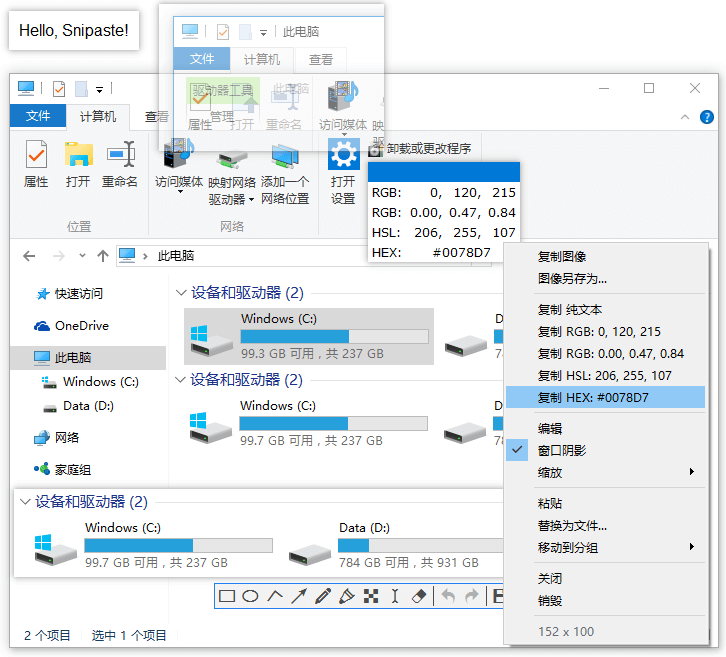 3. 方便地标注图像丰富的画图工具矩形椭圆线条箭头铅笔马克笔文字高级标注工具马赛克高斯模糊橡皮擦撤销、重做 3. 方便地标注图像丰富的画图工具矩形椭圆线条箭头铅笔马克笔文字高级标注工具马赛克高斯模糊橡皮擦撤销、重做
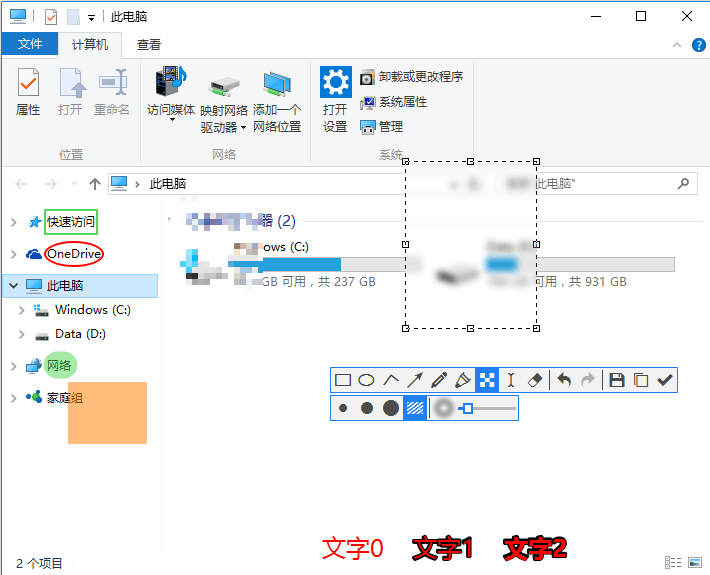 3. 自定义设置主题色、界面字体、通知栏图标等快捷键丰富的功能性选项 3. 自定义设置主题色、界面字体、通知栏图标等快捷键丰富的功能性选项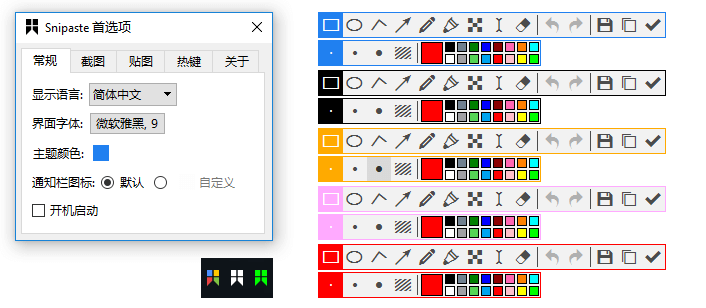 4. 高级用法 更多高级用法请移步至:https://docs.snipaste.com/zh-cn/ 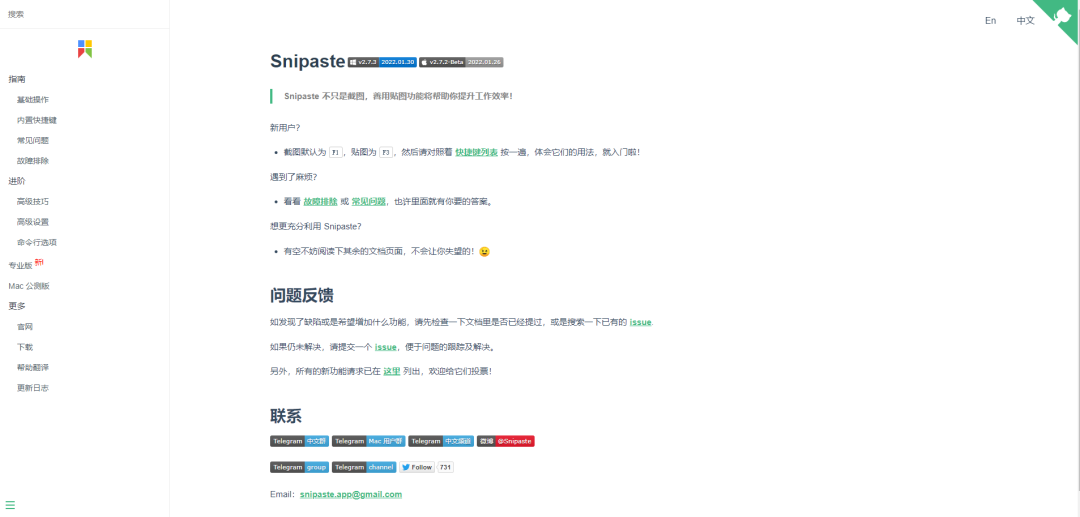 【免责声明】本订阅号中的大部分软件和资源都是从互联网上收集的,仅供私人学习和交流使用。所有的资源和软件都来自互联网上的优秀作者,版权归原作者或公司所有。我们共享互联网资源和软件,但我们不对其中的任何内容承担法律责任。所有软件和资源应在下载后24小时内删除。如用于商业用途,请到官方购买正版,因未及时购买和支付而发生的侵权行为,与本订阅号无关,所产生的一切后果由用户自行承担。 |
【本文地址】